아래 변환 지침
ezyZip을 사용하여 온라인에서 MIFF에서 PNG으로 이미지를 변환하는 단계별 지침.
- 변환할 파일을 선택하기 위해 "Select MIFF files to convert"를 클릭하세요

- 변환 프로세스를 시작하려면 하단의 녹색 "PNG(으)로 변환" 버튼을 클릭하세요.

- 모든 파일이 변환되면, 파일이 다시 제시됩니다. "Preview"를 클릭하여 브라우저에서 새 이미지를 확인하세요. 만족스러우면 "Save"를 클릭하여 변환된 파일을 컴퓨터에 저장하세요.

- MIFF 파일선택기 버튼의 () 드롭박스 로고를 클릭하세요.

- 드롭박스 파일선택기가 나타납니다. ezyZip에 액세스 하기 위해 처음에 접근권한을 부여해야 합니다.
- MIFF 파일을 선택하면, 브라우저에 다운로드되고 변환이 시작됩니다.
- 드롭박스에 변환된 MIFF파일을 저장하기 위해, "MIFF 파일 저장" 버튼 하위의 "드롭박스" 드롭다운 메뉴를 클릭하세요. 처음 실행시 권한을 필요로 할 것입니다. 파일은 /Apps/ezyZip 폴더에 저장됩니다.
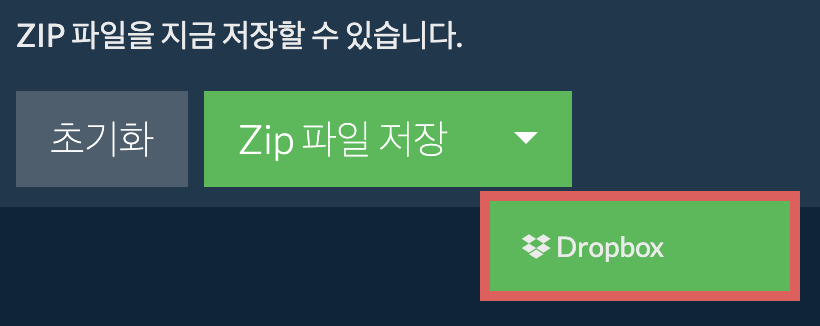
원본 이미지에 따라 다릅니다. 원본 이미지가 크고 파일 크기를 상당히 줄이려고 할 경우 품질은 필연적으로 저하됩니다. 해상도를 줄이면 품질 저하가 덜합니다. 이미지를 저장하기 전에 미리보기 기능을 사용하여 이미지 품질을 확인할 수 있습니다.
ezyZip은 최신 브라우저를 실행 할 수 있는 모든 OS를 지원합니다. Windows, MacOS, Linux (예: Ubuntu, Mint, Debian), Android, ChromeOS (Chromebook),iOS (iPhone, iPad 및 iPod Touch)에서 작동되도록 테스트 했습니다.
일반적으로 사용되는 브라우저 중 하나 또는 별도의 최신 버전을 사용 하고 있는 지 확인 하세요. (예 : Chrome, Firefox, Safari, Opera).
일반적으로 사용되는 브라우저 중 하나 또는 별도의 최신 버전을 사용 하고 있는 지 확인 하세요. (예 : Chrome, Firefox, Safari, Opera).
ezyZip은 이 MIFF에서 PNG으로의 변환기를 포함하여 파일 압축 및 변환을 위한 유틸리티 세트입니다. 추가 소프트웨어 설치가 필요 없습니다. 다양한 이미지 변환 옵션도 지원합니다.
필요에 맞는 도구를 선택하는 데 도움이 되는 기능 차이를 빠르게 알아보세요.
| 기능 | ezyZip | 다른 온라인 도구 |
|---|---|---|
| 소프트웨어 설치 | 소프트웨어 불필요 | 소프트웨어 불필요 |
| 처리 위치 | 브라우저에서 로컬 처리 | 서버로 업로드 |
| 개인정보 보호 및 보안 | 파일이 기기에 남음 | 파일이 타사 서버로 업로드됨 |
| 처리 속도 | 즉시 (업로드 없음) | 인터넷 속도에 따라 다름 |
| 등록 필요 | 필요 없음 | 큰 파일에 자주 필요 |
| 오프라인 작동 | 예 (페이지 로드 후) | 아니오 |
| Image Format Support | 100+ Image Formats | Limited (JPEG, PNG, GIF only) |
| Compression Quality | Smart Quality Optimization | Basic Compression |
| Batch Processing | Process Multiple Images | One at a Time |
| 비용 | 완전 무료 | 프리미엄 (유료 기능) |
| 설립 | 2009년부터 (15년 이상) | 최근, 생겼다 사라짐 |


